Area messa a fuoco
Seleziona l’area di messa a fuoco. Usare questa funzione quando è difficile ottenere la messa a fuoco appropriata nel modo di messa a fuoco automatica.
- MENU →
 (Impostazioni ripresa1) → [Area messa a fuoco] → impostazione desiderata.
(Impostazioni ripresa1) → [Area messa a fuoco] → impostazione desiderata.
Dettagli sulle voci del menu
-
 Ampia :
Ampia : - Mette a fuoco un soggetto coprendo automaticamente l'intera area dello schermo. Quando si preme a metà il pulsante di scatto nel modo di ripresa delle immagini statiche, intorno all’area che è messa a fuoco viene visualizzato un riquadro verde.
-
 Zona :
Zona : - Selezionare una zona sul monitor su cui mettere a fuoco, e il prodotto selezionerà automaticamente un’area di messa a fuoco.
-
 Centro :
Centro : - Mette a fuoco automaticamente un soggetto al centro dell’immagine. Utilizzare insieme alla funzione di blocco della messa a fuoco per creare la composizione desiderata.
-
 Spot flessibile :
Spot flessibile : - Consente di spostare il riquadro di messa a fuoco sul punto sullo schermo desiderato e mettere a fuoco un soggetto estremamente piccolo in un’area ristretta.
Nella schermata di ripresa con punto flessibile, è possibile cambiare la dimensione del riquadro di messa a fuoco ruotando la rotellina di controllo.
-
 Spot flessi. espanso :
Spot flessi. espanso : - Se il prodotto non riesce a mettere a fuoco il punto singolo selezionato, usa i punti di messa a fuoco attorno allo spot flessibile come area di seconda priorità per ottenere la messa a fuoco.
-




 Inseguimento:
Inseguimento: - Tenendo premuto a metà il pulsante di scatto, il prodotto insegue il soggetto all’interno dell’area di messa a fuoco automatica selezionata. Questa impostazione è disponibile soltanto quando il modo di messa a fuoco è impostato su [AF continuo]. Puntare il cursore su [Inseguimento] nella schermata di impostazione di [Area messa a fuoco], quindi selezionare l’area di inizio dell’inseguimento desiderata usando i lati sinistro/destro della rotellina di controllo. È possibile anche spostare l’area di inizio dell’inseguimento in un punto desiderato designando l’area come spot flessibile o spot flessibile espanso. Nella schermata di ripresa con punto flessibile, è possibile cambiare la dimensione del riquadro di messa a fuoco ruotando la rotellina di controllo.
Per spostare l’area di messa a fuoco
- Quando l’impostazione di [Area messa a fuoco] è [Zona], [Spot flessibile] o [Spot flessi. espanso], premendo il tasto a cui è assegnata la funzione [Mes. fuoco standard], è possibile riprendere spostando il riquadro di messa a fuoco con i lati superiore/inferiore/sinistro/destro della rotellina di controllo. Per riportare il riquadro di messa a fuoco al centro del monitor, premere il tasto
 (Cancella) mentre si sposta il riquadro. Per cambiare le impostazioni di ripresa usando la rotellina di controllo, premere il tasto a cui è assegnata la funzione [Mes. fuoco standard].
(Cancella) mentre si sposta il riquadro. Per cambiare le impostazioni di ripresa usando la rotellina di controllo, premere il tasto a cui è assegnata la funzione [Mes. fuoco standard]. - È possibile spostare rapidamente il riquadro di messa a fuoco toccandolo e trascinandolo sul monitor. Impostare anticipatamente [Funzionamen. tattile] su [Attiv.], e [Funz. funzion. tattile] su [Messa a fuoco tattile].
Nota
- [Area messa a fuoco] è bloccata su [Ampia] nelle seguenti situazioni:
- [Selezione scena]
- Durante il modo otturatore sorriso
- Quando il modo di ripresa è impostato su
 (Filmato) o
(Filmato) o  (
( Auto. intelligente) e l'impostazione di [Dual Rec automatico] è [Attiv.].
Auto. intelligente) e l'impostazione di [Dual Rec automatico] è [Attiv.].
- L'area di messa a fuoco potrebbe non illuminarsi durante lo scatto continuo o quando il pulsante dell'otturatore viene premuto fino in fondo in una sola volta.
- Quando il modo di ripresa è impostato su
 (Filmato),
(Filmato),  (
( Auto. intelligente) o
Auto. intelligente) o  (Frequenz. fotogr. alta), o durante la ripresa di filmati, non è possibile selezionare [Inseguimento] per [Area messa a fuoco].
(Frequenz. fotogr. alta), o durante la ripresa di filmati, non è possibile selezionare [Inseguimento] per [Area messa a fuoco]. - Quando [Rilevam. soggetto] per [Imp. AF Viso/Occhi] è impostato su [Animale], [Inseguimento] non è selezionabile come [Area messa a fuoco].
- Non è possibile eseguire le funzioni assegnate alla rotellina di controllo o al tasto personalizzato 2 mentre si sposta il riquadro di messa a fuoco.